Proteggere i supporti
I supporti removibili possono essere protetti dalle sole operazioni di scrittura o dalle operazioni di lettura e scrittura. La protezione può essere applicata con o senza una password. È possibile proteggere i seguenti tipi di supporto:
-
Dischi Jaz
-
Dischi Zip
Per visualizzare il tipo di protezione di un supporto, fare clic con il pulsante destro del mouse sull'oggetto che lo rappresenta sullo sfondo del desktop e scegliere Proprietà supporto.
Nautilus riconosce la protezione dei supporti.
Per indicare il tipo di protezione applicato a un supporto, Nautilus visualizza l'oggetto che lo rappresenta sullo sfondo
del desktop con un emblema corrispondente. Nautilus
può anche determinare se un dischetto è protetto in scrittura.
Per proteggere i supporti dalle operazioni di scrittura, fare clic con il pulsante destro del mouse sull'oggetto che rappresenta il supporto sullo sfondo del desktop. Scegliere Proteggi contro la scrittura.
Per proteggere i supporti dalle operazioni di lettura e di scrittura, procedere come segue:
-
Fare clic con il pulsante destro del mouse sull'oggetto che rappresenta il supporto sullo sfondo del desktop e scegliere Proteggi contro la lettura e scrittura. Viene aperta una finestra di dialogo con le opzioni di protezione.
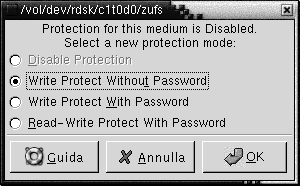
-
Selezionare una delle opzioni seguenti nella finestra di dialogo:
Elemento
Descrizione
Disabilita protezione
Selezionare questa opzione per rimuovere la protezione dal supporto. Se il supporto è protetto con una password, viene aperta una finestra di dialogo Password. Digitare la password nel campo Password e fare clic su OK.
Questa opzione è disponibile solo se il supporto è protetto.
Proteggi in scrittura senza password
Selezionare questa opzione per proteggere il supporto dalle operazioni di scrittura senza una password.
Proteggi in scrittura con password
Selezionare questa opzione per proteggere il supporto dalle operazioni di scrittura con una password.
Proteggi in lettura-scrittura con password
Selezionare questa opzione per proteggere il supporto dalle operazioni di lettura e di scrittura con una password.
-
Fare clic su OK.
Se viene selezionata l'opzione Proteggi in scrittura con password o Proteggi in lettura-scrittura con password, viene aperta la finestra di dialogo Password per il supporto. Digitare due volte la password per il supporto. Fare clic su OK per impostare la password.
Per cambiare la password per il supporto, è prima necessario disabilitare la protezione sul supporto e quindi applicare la nuova password di protezione.
Per disabilitare la protezione del supporto, fare clic con il pulsante destro del mouse sull'oggetto che rappresenta il supporto sullo sfondo del desktop. Scegliere Disabilita protezione.
- © 2010, Oracle Corporation and/or its affiliates
